안녕하세요~바비타입니다.
오늘은 구글에 티스토리를 노출 시키는 방법!
티스토리 구글 검색등록 방법에 대해 알아볼 거에요.
저는 아직 애드센스에 승인되지 않았지만, 승인되신 분들은 반드시 필요할 것 같아요.
블로그가 다음에서뿐만 아니라 구글에서도 노출된다면 애드센스 수입이 더 올라가겠죠?
아직 애드센스에 승인되지 않으신 분들도 반드시 구글에 검색등록을 해놓으세요.
그럼 지금부터 구글에 검색등록을 하는 방법에 대해 알아볼까요?
사진에 빨간 박스를 따라오시면 더 쉬우실 거에요^^

우선 구글 사이트에 들어가 로그인을 합니다.
구글 아이디가 없다면, 회원가입을 통해 구글 아이디를 생성해 주세요.

검색창에 '구글검색등록' 을 검색합니다.


검색 후에 밑으로 쭉 내려주면,
Google에 웹사이트 등록하기 - Search Console 고객센터
라고 써있는 사이트가 있을거에요.
그곳을 클릭합니다.

그럼 이런 화면이 나오고,
오른쪽에 위치해 있는 Search console 버튼을 눌러줍니다.

환영문구가 나옵니다.
처음 들어가면 왼편에 있는 '도메인' 이라고 되어 있는 곳에 연한 하늘색으로 표시가 되어 있는데,
오른쪽에 있는 'URL접두어'를 누릅니다.
(오른쪽 박스에 연한 하늘색으로 표시되어야 해요.)

URL 입력하는 곳에 자신의 티스토리 블로그 주소를 입력해주세요.

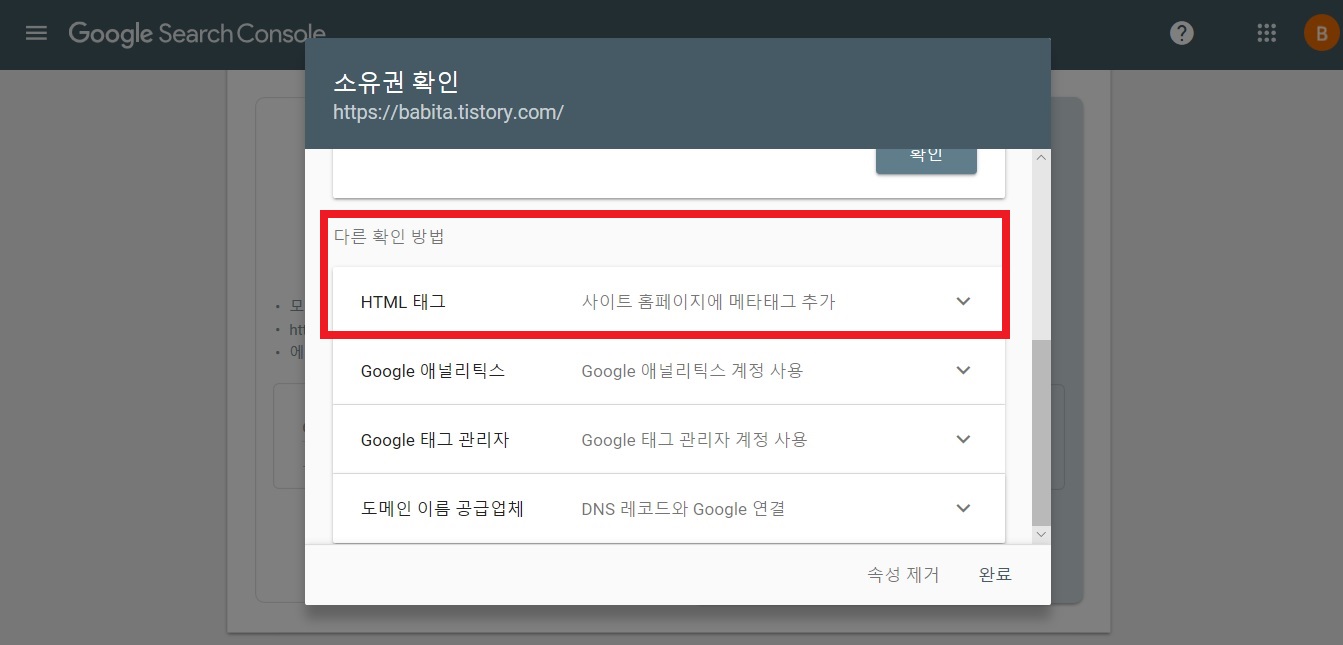
권장 방법으로는 HTML 파일을 업로드 하는 방법이 뜨지만,
그 밑으로 내려가면 다른 확인 방법 중 사이트 홈페이지에 메타태그를 추가하는 방법이 있습니다.
메타태그를 추가하는 방법을 통해 검색등록을 진행할 예정이기 때문에,
HTML태크를 클릭해 줍니다.

HTML 태그를 클릭하면, 메타태그가 나타납니다.
이 메타태그를 복사해서 티스토리에 붙여넣기 해 줄거에요.
그러려면 자신의 티스토리 블로그에 로그인해줘야겠죠?
이 사이트는 그대로 놔둔 채, 새 창으로 자신의 티스토리로 들어갑니다.
티스토리로 들어가 로그인 해주세요.
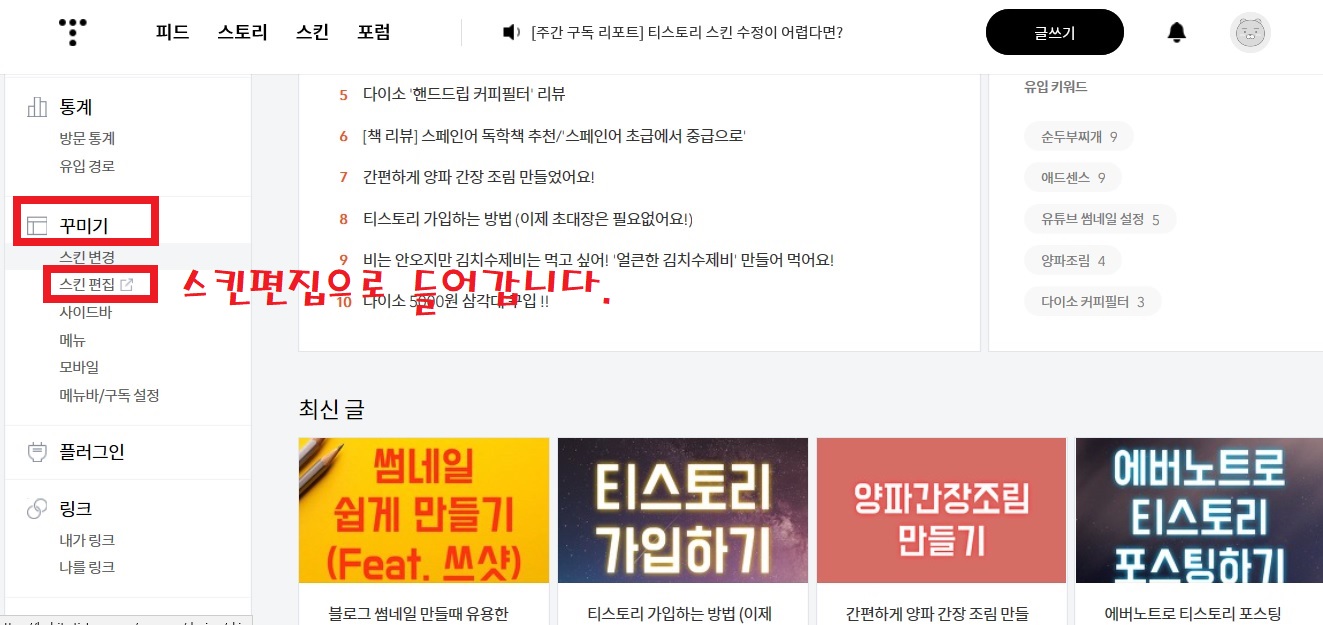
로그인을 한 후, 설정에 들어갑니다.
설정에 들어가서 꾸미기에 있는 스킨편집을 눌러주세요.

HTML 편집을 눌러주세요.
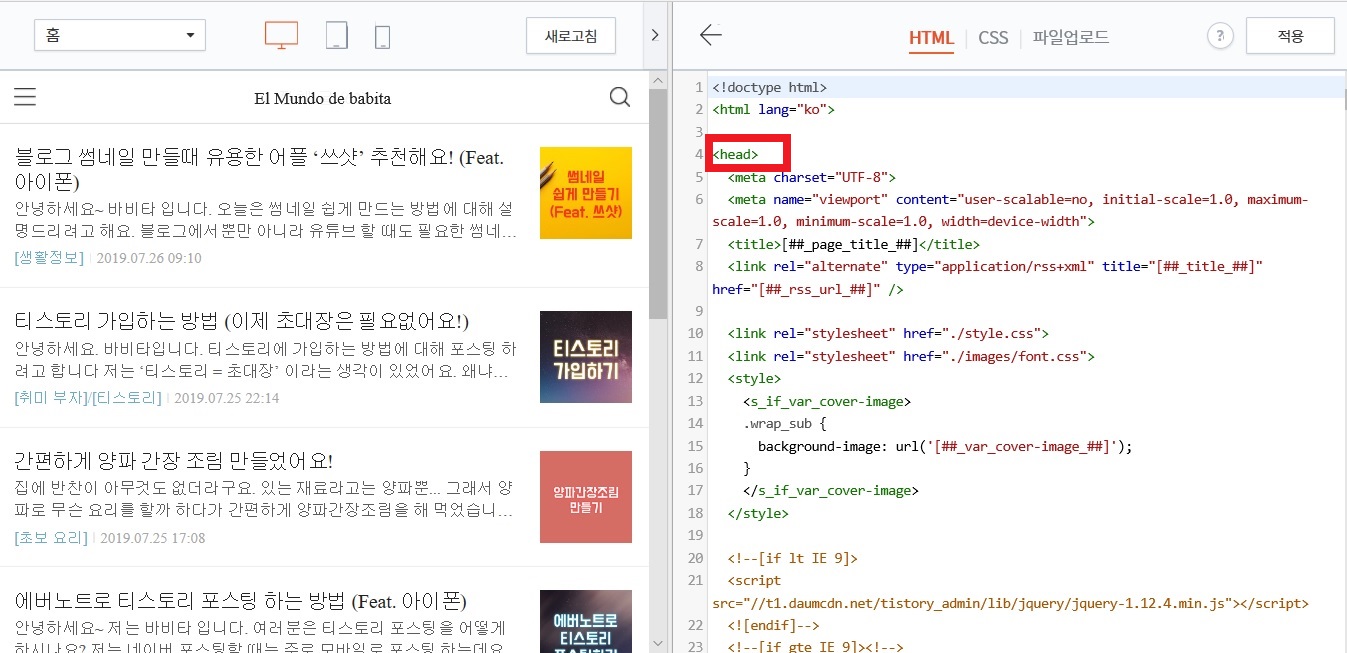

<head> 와 </head> 사이에,
복사했던 메타태그를 붙여넣기 해줄거에요.
전 </head> 앞에 붙여넣었어요.
그 후에 적용을 눌러주세요.
다시 구글로 돌아갑니다.

그런 다음 아까 그 페이지로 가 '확인'을 눌러주세요.

소유권이 확인되었다고 나오네요.
그러면 '속성으로 이동' 을 눌러줍니다.

이제 왼쪽편에 있는 Sitemaps를 눌러주세요.
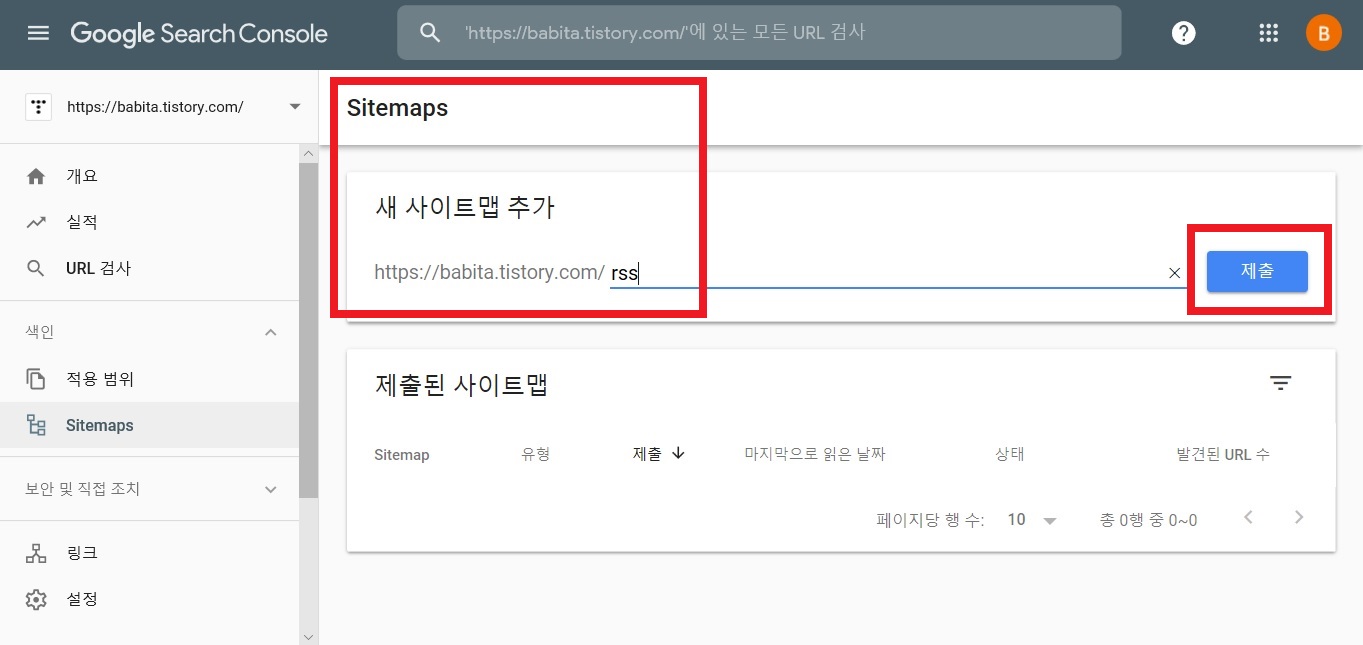
새 사이트맵 추가 밑에 있는 빈칸에, 'rss' 를 입력 후 제출을 눌러줍니다.
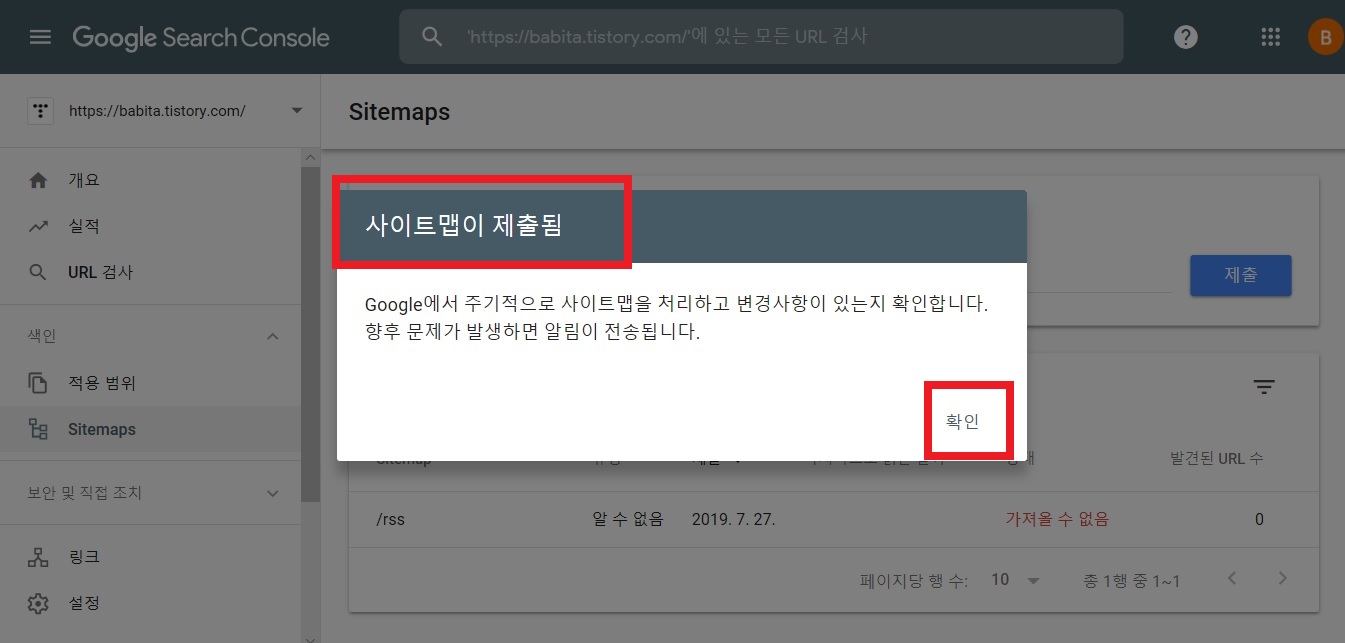
사이트맵이 제출되었다는 안내문구가 나옵니다.
그런데 처음 했을 때 상태에 '가져올 수 없음' 이라고 뜨는 경우가 있어요.
이런 경우에는 시간이 조금 지난 후에 다시 확인을 해보면 '성공'이라고 되어 있어요.
저도 처음에는 '가져올 수 없음' 라고 떠있지만...!

시간이 지난 후 해보니 성공이라고 상태가 떠있네요.
여기까지 잘 따라오셨나요?
그러면 끝난겁니다! 이제 구글에 검색등록을 완료 했어요.
어려울 줄 알았는데 간단하죠?
구글에 검색등록하는 방법은 간단해요!
네이버는 구글보다 어려웠답니다 ㅜㅜ
다음에는 네이버에 검색등록하는 방법을 포스팅 하도록 하겠습니다.
도움이 되셨다면 공감버튼 눌러주세요^^
로그인을 하지 않은 상태에서도 가능하답니다.
'정보이야기 > 티스토리 & 유튜브' 카테고리의 다른 글
| 티스토리 '네이버 검색등록' 하는 방법(2) / 사이트맵 제출하기 (7) | 2019.08.07 |
|---|---|
| 티스토리 '네이버 검색등록' 하는 방법(1) / RSS 제출하기 (0) | 2019.08.07 |
| 블로그 썸네일 만들때 유용한 어플 ‘쓰샷’ 추천해요! (Feat. 아이폰) (0) | 2019.07.26 |
| 티스토리 가입하는 방법 (이제 초대장은 필요없어요!) (0) | 2019.07.25 |
| 에버노트로 티스토리 포스팅 하는 방법 (Feat. 아이폰) (0) | 2019.07.25 |




댓글